随着科技的进步和办公环境的改变,局域网共享打印机成为了越来越多企业和家庭办公室的选择。通过局域网共享打印机,多台电脑可以共享同一台打印机,大大提高了办公效率。本文将详细介绍以添加局域网共享打印机的流程及使用方法。
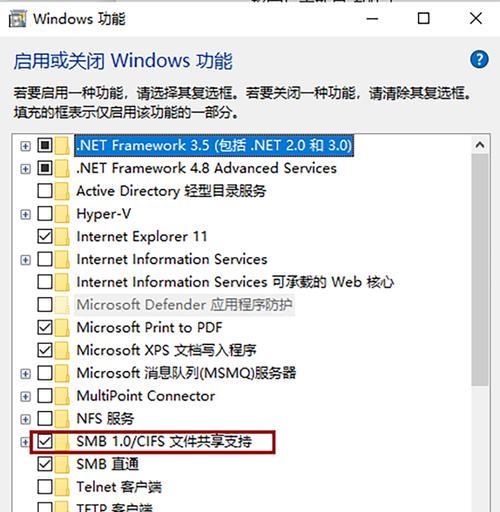
检查网络连接
在添加局域网共享打印机之前,首先要确保所有电脑都正常连接到同一个局域网中。可以通过检查电脑的网络设置或者使用其他联网设备来验证网络连接是否正常。
设置主机电脑
选择一台电脑作为主机,并在此电脑上进行打印机的共享设置。打开控制面板,点击“设备和打印机”,找到要共享的打印机,右键点击选择“共享”,勾选“共享此打印机”。
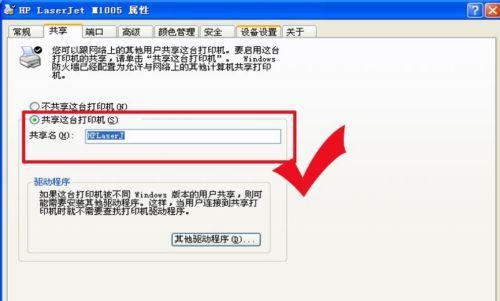
搜索网络中的打印机
在其他电脑上,打开控制面板,点击“设备和打印机”,选择“添加打印机”。系统会自动搜索局域网享的打印机,找到相应的打印机后,点击“下一步”。
安装打印机驱动程序
在添加打印机的过程中,系统可能会提示需要安装相应的打印机驱动程序。根据系统的提示,选择正确的驱动程序并进行安装。
设置默认打印机
在添加完打印机后,需要设置默认打印机。右键点击所添加的打印机,选择“设置为默认打印机”,确保将其设为默认。
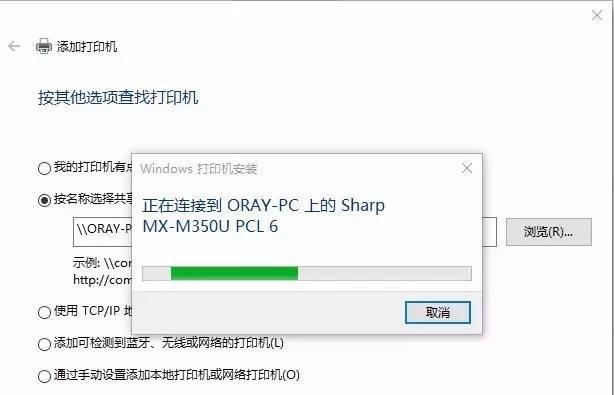
测试打印
为了确保局域网共享打印机设置成功,可以进行打印测试。选择一个文档,点击打印,确认文档能够正常打印。
处理共享打印机问题
如果在设置过程中遇到问题,可以尝试以下解决方案:检查网络连接是否正常、重新安装驱动程序、重启电脑和打印机等。如问题依然存在,可以参考相关技术支持文档或寻求专业人员的帮助。
设置访问权限
如果希望控制局域网中其他电脑对共享打印机的访问权限,可以进行相应的设置。在主机电脑上,右键点击共享打印机,选择“属性”,进入“安全”选项卡,设置相应的访问权限。
添加新的共享打印机
如果需要添加更多的共享打印机,可以重复以上步骤,设置新的共享打印机并添加到其他电脑上。
常见问题解决
在使用局域网共享打印机过程中,可能会遇到一些常见问题,如打印速度慢、文档排队等待等。可以通过查看打印队列、检查网络连接等方式解决这些问题。
局域网共享打印机的优势
局域网共享打印机不仅提高了办公效率,还节省了打印设备和空间成本。同时,使用共享打印机还有利于资源的集中管理和维护。
局域网共享打印机的注意事项
使用局域网共享打印机时,需要注意网络安全问题。应定期更新和维护电脑和打印机的防火墙、病毒防护软件等安全设置。
未来发展趋势
随着云计算和物联网技术的发展,局域网共享打印机将更加智能化和便捷化。未来可能会出现更多支持无线打印、移动端打印等功能的打印机。
局域网共享打印机的适用场景
局域网共享打印机适用于企业、办公室、学校、家庭等多种场景。无论是小型办公室还是大型企业,都可以通过局域网共享打印机提高工作效率。
局域网共享打印机是一种方便快捷的办公方式,通过设置和连接局域网中的多台电脑和一台打印机,实现了打印资源的共享。在使用过程中,应注意网络安全和及时维护打印设备,以确保其正常运行。通过本文所介绍的步骤和注意事项,相信读者能够轻松地设置和使用局域网共享打印机。

























